我們在用 Word文檔 寫作或制作圖書時,一定會為了給用戶一個好的體驗,而添加一些圖片。那么如何在文檔中加入圖片呢?下面就為大家詳細介紹一下,一起來看看吧!
步驟
1、首先要在電腦的桌面上建立一個空白的word文檔,如果我們想要在里面輸入內(nèi)容,可以將內(nèi)容進行輸入后,再在相應的位置添加圖片。右擊電腦桌面空白處,選擇新建—word文檔。
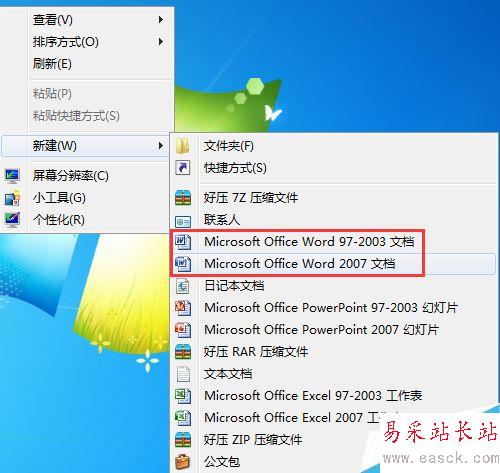
2、文檔建完之后,雙擊文檔進行打開,來到這里我們便可以進行輸入文字和加入圖片等操作了。

3、我們把鼠標放到要加入圖片的相應位置,點擊插入選項,選擇圖片。當然我們要把想要插入的圖片進行下載。

4、在彈出來的對話框中找到我們已經(jīng)下載好的圖片的保存位置,并且點擊選擇該圖片,點擊插入即可。

5、我們也可以直接在網(wǎng)上找到喜歡的圖片,利用截圖功能將想要的圖片截圖下來,在文檔中把鼠標放在相應的位置上,粘貼即可。

6、如果我們想要設置圖片的格式,只要在圖片上右擊,就會出現(xiàn)設置圖片格式的選項,我們在這里進行設置即可。
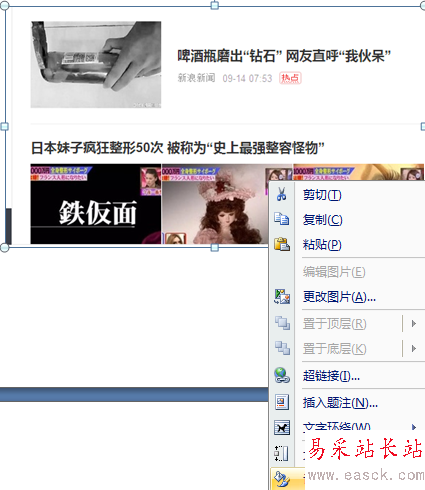
7、如果我們想要讓圖片不僅僅是在文字的下方,而是呈現(xiàn)在正中央或是其他的位置,那么我們同樣可以右擊圖片選擇文字環(huán)繞,里面可以進行文字與圖片位置的設置。
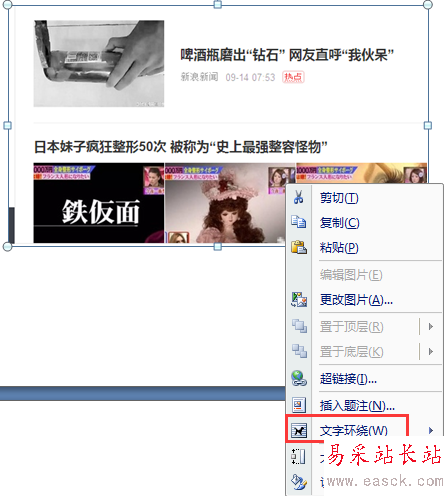
以上就是在word文檔中如何加入圖片方法介紹,操作很簡單的,大家學會了嗎?希望這篇文章能對大家有所幫助!
新聞熱點
疑難解答
圖片精選